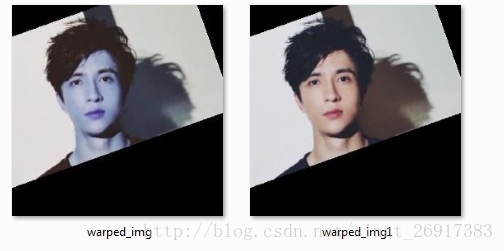opencv︱圖片與視訊的讀入、顯示、寫出、放縮與基本繪圖函式介紹
本文來自於段力輝 譯《OpenCV-Python 中文教程》
一、圖片 + 讀入、顯示、寫出
opencv中讀入、顯示、寫出圖片:cv2.imread(), cv2.imshow(), cv2.imwrite()
1、cv2.imread()
import numpy as np
import cv2
# Load an color image in grayscale
img = cv2.imread('messi5.jpg',0)第二個引數是要告訴函式應該如何讀取這幅圖片。
• cv2.IMREAD_COLOR:讀入一副彩色影象。影象的透明度會被忽略,
這是預設引數。
• cv2.IMREAD_GRAYSCALE:以灰度模式讀入影象
• cv2.IMREAD_UNCHANGED:讀入一幅影象,並且包括影象的 alpha 通道
注意:
就算影象的路徑是錯的, OpenCV 也不會提醒你的,但是當你使用命令print img時得到的結果是None。
其中:
在Py3中若路徑中出現中文則需要以下的形式讀入:
cv2.imdecode(np.fromfile(img_name_1, dtype=np.uint8), -1)其中,0-灰度,1-彩色
注意二:
有時候,cv2.imread('messi5.jpg')讀入之後,在ipython中會發生形變,感覺就跟通道換了一樣。這種只是形式上的變化,只要用cv2的輸出,還是一個色系,譬如下圖,左邊就是感覺顏色不對,但是通過cv2.imwrite匯出還是正常的。
.
2、cv2.imshow()
使用函式 cv2.imshow() 顯示影象。視窗會自動調整為影象大小。第一個引數是視窗的名字,其次才是我們的影象。你可以建立多個視窗,只要你喜歡,但是必須給他們不同的名字
cv2.imshow('image',img)
cv2.waitKey(0)
cv2.destroyAllWindows()其中cv2.waitKey() 是一個鍵盤繫結函式。
cv2.destroyAllWindows() 可以輕易刪除任何我們建立的視窗。如果你想刪除特定的視窗可以使用 cv2.destroyWindow(),在括號內輸入你想刪除的視窗名。
.
3、cv2.imwrite()
使用函式 cv2.imwrite() 來儲存一個影象。首先需要一個檔名,之後才是你要儲存的影象
cv2.imwrite('messigray.png',img)如果路徑帶中文:
cv2.imencode('.jpg', edges)[1].tofile('/../../1.jpg')其中之前的’.jpg’是代表一種格式,如果是圖片一定得是.png或者.jpg
.
4、圖片放縮
目標:你可以對影象進行倍數的放大和縮小 也可以直接的輸入尺寸大小
變換的方法:
- CV_INTER_NN - 最近鄰插值,
- CV_INTER_LINEAR - 雙線性插值 (預設使用)
- CV_INTER_AREA - 使用象素關係重取樣。當影象縮小時候,該方法可以避免波紋出現。當影象放大時,類似於 CV_INTER_NN
方法.. - CV_INTER_CUBIC - 立方插值.
如 我要將一個圖片變為32*32大小的
image=cv2.imread('test.jpg')
res=cv2.resize(image,(32,32),interpolation=cv2.INTER_CUBIC)
cv2.imshow('iker',res)
cv2.imshow('image',image)
cv2.waitKey(0)
cv2.destoryAllWindows().
案例一:opencv載入一個灰度圖
按下’s’鍵儲存後退出,或者按下 ESC 鍵退出不儲存。
import numpy as np
import cv2
img = cv2.imread('messi5.jpg',0)
cv2.imshow('image',img)
1k = cv2.waitKey(0)
if k == 27:
# wait for ESC key to exit
cv2.destroyAllWindows()
elif k == ord('s'):
# wait for 's' key to save and exit
cv2.imwrite('messigray.png',img)
cv2.destroyAllWindows().
案例二:opencv+matplotib繪圖
import numpy as np
import cv2
from matplotlib import pyplot as plt
img = cv2.imread('messi5.jpg',0)
plt.imshow(img, cmap = 'gray', interpolation = 'bicubic')
plt.xticks([]), plt.yticks([])
# to hide tick values on X and Y axis
plt.show()注意:彩色影象使用 OpenCV 載入時是 BGR 模式。但是 Matplotib 是 RGB模式。所以彩色影象如果已經被 OpenCV 讀取,那它將不會被 Matplotib 正確顯示。
.
二、視訊的讀取、顯示、儲存
1、攝像頭捕獲視訊
為了獲取視訊,你應該建立一個 VideoCapture 物件。他的引數可以是裝置的索引號,或者是一個視訊檔案。裝置索引號就是在指定要使用的攝像頭。
一般的膝上型電腦都有內建攝像頭。所以引數就是 0。你可以通過設定成 1 或者其他的來選擇別的攝像頭。之後,你就可以一幀一幀的捕獲視訊了。但是最後,別忘了停止捕獲視訊。
import numpy as np
import cv2
cap = cv2.VideoCapture(0)
while(True):
# Capture frame-by-frame
ret, frame = cap.read()
# Our operations on the frame come here
gray = cv2.cvtColor(frame, cv2.COLOR_BGR2GRAY)
# Display the resulting frame
cv2.imshow('frame',gray)
if cv2.waitKey(1) & 0xFF == ord('q'):
break
# When everything done, release the capture
cap.release()
cv2.destroyAllWindows()cap.read() 返回一個布林值(True/False)。如果幀讀取的是正確的,就是 True。所以最後你可以通過檢查他的返回值來檢視視訊檔案是否已經到
了結尾。
有時 cap 可能不能成功的初始化攝像頭裝置。這種情況下上面的程式碼會報錯。
你可以使用 cap.isOpened(),來檢查是否成功初始化了。如果返回值是True,那就沒有問題。否則就要使用函式 cap.open()。
你可以使用函式 cap.get(propId) 來獲得視訊的一些引數資訊。這裡propId 可以是 0 到 18 之間的任何整數。每一個數代表視訊的一個屬性,見
下表其中的一些值可以使用 ap.set(propId,value) 來修改, value 就是你想要設定成的新值。
例如,我可以使用 cap.get(3) 和 cap.get(4) 來檢視每一幀的寬和高。
預設情況下得到的值是 640X480。但是我可以使用 ret=cap.set(3,320)和 ret=cap.set(4,240) 來把寬和高改成 320X240。
.
2、從檔案中播放視訊
與從攝像頭中捕獲一樣,你只需要把裝置索引號改成視訊檔案的名字。
在播放每一幀時,使用 cv2.waiKey() 設定適當的持續時間。如果設定的太低視訊就會播放的非常快,如果設定的太高就會播放的很慢(你可以使用這種方法控制視訊的播放速度)。通常情況下 25 毫秒就可以了。
import numpy as np
import cv2
cap = cv2.VideoCapture(0)
# Define the codec and create VideoWriter object
fourcc = cv2.VideoWriter_fourcc(*'XVID')
out = cv2.VideoWriter('output.avi',fourcc, 20.0, (640,480))
while(cap.isOpened()):
ret, frame = cap.read()
if ret==True:
frame = cv2.flip(frame,0)
# write the flipped frame
out.write(frame)
cv2.imshow('frame',frame)
if cv2.waitKey(1) & 0xFF == ord('q'):
break
else:
break
# Release everything if job is finished
cap.release()
out.release()
cv2.destroyAllWindows()注意: 你應該確保你已經裝了合適版本的 ffmpeg 或者 gstreamer。 如果你裝錯了那就比較頭疼了。
.
3、儲存視訊
在我們捕獲視訊,並對每一幀都進行加工之後我們想要儲存這個視訊。對於圖片來時很簡單隻需要使用 cv2.imwrite()。但對於視訊來說就要多做點工
作。
這次我們要建立一個 VideoWriter 的物件。我們應該確定一個輸出檔案的名字。接下來指定 FourCC 編碼(下面會介紹)。播放頻率和幀的大小也都需要確定。最後一個是 isColor 標籤。如果是 True,每一幀就是彩色圖,否則就是灰度圖。
FourCC 就是一個 4 位元組碼,用來確定視訊的編碼格式。可用的編碼列表可以從fourcc.org查到。這是平臺依賴的。下面這些編碼器對我來說是有用個。
下面的程式碼是從攝像頭中捕獲視訊,沿水平方向旋轉每一幀並儲存它。
import numpy as np
import cv2
cap = cv2.VideoCapture(0)
# Define the codec and create VideoWriter object
fourcc = cv2.cv.FOURCC(*'XVID')
out = cv2.VideoWriter('output.avi',fourcc, 20.0, (640,480))
while(cap.isOpened()):
ret, frame = cap.read()
if ret==True:
frame = cv2.flip(frame,0)
# write the flipped frame
out.write(frame)
cv2.imshow('frame',frame)
if cv2.waitKey(1) & 0xFF == ord('q'):
break
else:
break
# Release everything if job is finished
cap.release()
out.release()
cv2.destroyAllWindows().
三、opencv中的繪圖函式
你將會學習到這些函式:cv2.line(), v2.circle(), cv2.rectangle(),cv2.ellipse(), cv2.putText()
上面所有的這些繪圖函式需要設定下面這些引數:
• img:你想要繪製圖形的那幅影象。
• color:形狀的顏色。以 RGB 為例,需要傳入一個元組,例如: (255,0,0)代表藍色。對於灰度圖只需要傳入灰度值。
• thickness:線條的粗細。如果給一個閉合圖形設定為 -1,那麼這個圖形就會被填充。預設值是 1.
• linetype:線條的型別, 8 連線,抗鋸齒等。預設情況是 8 連線。 cv2.LINE_AA為抗鋸齒,這樣看起來會非常平滑。
1、畫線:cv2.line
要畫一條線,你只需要告訴函式這條線的起點和終點。我們下面會畫一條從左上方到右下角的藍色線段。
import numpy as np
import cv2
# Create a black image
img=np.zeros((512,512,3), np.uint8)
# Draw a diagonal blue line with thickness of 5 px
cv2.line(img,(0,0),(511,511),(255,0,0),5)
.
2、畫矩形
要畫一個矩形,你需要告訴函式的左上角頂點和右下角頂點的座標。這次我們會在影象的右上角話一個綠色的矩形。
cv2.rectangle(img,(384,0),(510,128),(0,255,0),3).
3、畫圓
要畫圓的話,只需要指定圓形的中心點座標和半徑大小。我們在上面的矩形中畫一個圓
cv2.circle(img,(447,63), 63, (0,0,255), -1).
4、畫橢圓
畫橢圓比較複雜,我們要多輸入幾個引數。一個引數是中心點的位置座標。
下一個引數是長軸和短軸的長度。橢圓沿逆時針方向旋轉的角度。橢圓弧演順時針方向起始的角度和結束角度,如果是 0 很 360,就是整個橢圓。檢視cv2.ellipse() 可以得到更多資訊。下面的例子是在圖片的中心繪製半個橢圓。
cv2.ellipse(img,(256,256),(100,50),0,0,180,255,-1).
5、畫多邊形
畫多邊形,需要指點每個頂點的座標。用這些點的座標構建一個大小等於行數 X1X2 的陣列,行數就是點的數目。這個陣列的資料型別必須為 int32。
這裡畫一個黃色的具有四個頂點的多邊形。
pts=np.array([[10,5],[20,30],[70,20],[50,10]], np.int32)
pts=pts.reshape((-1,1,2))
# 這裡 reshape 的第一個引數為-1, 表明這一維的長度是根據後面的維度的計算出來的。如果第三個引數是 False,我們得到的多邊形是不閉合的(首尾不相連)。
cv2.polylines() 可以被用來畫很多條線。 只需要把想要畫的線放在一個列表中,將這個列表傳給函式就可以了。每條線都會被獨立繪製。這會比用cv2.line() 一條一條的繪製要快一些。
.
6、在圖片上新增文字
要在圖片上繪製文字,你需要設定下列引數:
• 你要繪製的文字
• 你要繪製的位置
• 字型型別(通過檢視 cv2.putText() 的文件找到支援的字型)
• 字型的大小
• 文字的一般屬性如顏色,粗細,線條的型別等。為了更好看一點推薦使用linetype=cv2.LINE_AA。
在影象上繪製白色的 OpenCV。
font=cv2.FONT_HERSHEY_SIMPLEX
cv2.putText(img,'OpenCV',(10,500), font, 4,(255,255,255),2)所 有 的 繪 圖 函 數 的 返 回 值 都 是 None, 所 以 不 能 使 用 img =cv2.line(img,(0,0),(511,511),(255,0,0),5)。
.
延伸一: 獲取圖片屬性
import cv2
img = cv2.imread('img/image.png')
print img.shape
# (640, 640, 3)
print img.size
# 1228800
print img.dtype
# uint8
# 在debug的時候,dtype很重要.
延伸二:影象求差值報錯:
__main__:2: RuntimeWarning: overflow encountered in ubyte_scalars問題分析:ubyte_scalars出現溢位,定位到具體的程式碼:
val = img[y1_, x1_] - img[y2_, x2_]這段程式碼的目的是為了計算兩個畫素的差值,img是numpy的ndarray型別,二維陣列中的每個數值型別是uint8,因此兩個uint8型別的數相減,得到的仍是一個uint8,如果被減數小於減數,val的結果也並不會得到負數,而是1,同時輸出這樣一個warning。
解決方法:解決的方法是將uint8轉為int,再相減。
val = int(img[y1_, x1_]) - int(img[y2_, x2_]).
延伸三:視訊儲存
需要一個存放每幀圖片的資料夾output_dir,需要知道視訊儲存在哪output_video_file,
list_files,先遍歷資料夾中各個圖片
# 引數輸入
output_dir='/home/ubuntu/keras/matt/frcnn/output'
output_path= os.path.join(output_dir, '') # 輸入圖片存放位置
output_video_file = '/home/ubuntu/keras/matt/frcnn/output6.avi' # 輸入視訊儲存位置以及視訊名稱
save_to_video(output_video_file,25)
# 函式生成器
def get_file_names(search_path):
for (dirpath, _, filenames) in os.walk(search_path):
for filename in filenames:
yield filename#os.path.join(dirpath, filename)
# yield 把值迭代進去,存進入,然後可以for 迭代出來
# [/home/ubuntu/keras/matt/frcnn/output/]
# 儲存函式
def save_to_video(output_path,output_video_file,frame_rate):
list_files = sorted(get_file_names(output_path), key=lambda var:[int(x) if x.isdigit() else x for x in re.findall(r'[^0-9]|[0-9]+', var)])
# 拿一張圖片確認寬高
img0 = cv2.imread(os.path.join(output_path,'0.jpg'))
height , width , layers = img0.shape
# 視訊儲存初始化 VideoWriter
fourcc = cv2.cv.CV_FOURCC(*'mp4v')
videowriter = cv2.VideoWriter(output_video_file,fourcc, frame_rate, (width,height))
# 核心,儲存的東西
for f in list_files:
print("saving..." + f)
img = cv2.imread(os.path.join(output_path, f))
videowriter.write(img)
videowriter.release()
cv2.destroyAllWindows()
其中:fourcc有以下幾種情況:
fourcc = cv2.cv.CV_FOURCC(*'mp4v')
# fourcc = cv2.VideoWriter_fourcc(*'mp4v')
#fourcc = cv2.cv.CV_FOURCC(*'XVID')延伸四:影象畫框+寫中文+python3讀寫中文
1.python3,中文路徑,讀寫
python3中,路徑中若有中文,比較麻煩,跟一般的讀寫方式不一樣(參考)。
import cv2
from matplotlib import pyplot as plt
# 讀入
img = cv2.imdecode(np.fromfile('..\\1.jpg',dtype = np.uint8),1)
# 寫出
cv2.imwrite("..\\1.jpg",img, [int(cv2.IMWRITE_JPEG_QUALITY), 100] )
cv2.imencode('.jpg', edges)[1].tofile('/../../1.jpg')其中之前的’.jpg’是代表一種格式,如果是圖片一定得是.png或者.jpg
2.寫文字 + 畫框
(187,176),(241,205)代表左上角,右下角,或者是(x,y)(x+width,y+height)或者另外一種寫法:(left,top)(left+width,top+height),當然還有一些寫法:(x,y,x+w,y+h)
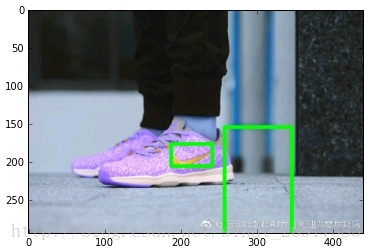
這裡得看清楚,x,y的起始位置。(x/left代表橫軸-左起,y/top代表豎軸-上起)
# 畫框
plt.imshow(cv2.rectangle(img,(187,176),(241,205),(0,255,0),3), cmap = 'gray', interpolation = 'bicubic')
# 寫文字
plt.text(187,176, 'words') # plt的方式
cv2.putText(img,'words',(187,176) ,0, 1,(255,255,255),2) #cv2的方式
# 新增文字,1.2表示字型大小,(0,40)是初始的位置,(255,255,255)表示顏色,2表示粗細以上只能寫英文,中文的話,會出現????
187,176代表左上角的點
#
import cv2
import freetype as ft2
import freetype
face = freetype.Face("Vera.ttf")
img = cv2.imread('pic/lena.jpg')
line = '你好,我是 lena'
color = (0, 255, 0) # Green
pos = (3, 3)
text_size = 24
# ft = put_chinese_text('wqy-zenhei.ttc')
ft = ft2.put_chinese_text('msyh.ttf')
image = ft.draw_text(img, pos, line, text_size, color)
之後用ImageDraw可以實現用中文,但是需要載入中文的字型結構。.ttc檔案(參考)。
msyh.ttc是中文簡體字
from matplotlib import pyplot as plt
import matplotlib
from PIL import Image, ImageDraw, ImageFont
# 顯示中文 plt
fnt = "...\\msyh.ttc"
fnt = ImageFont.truetype(fnt, 20)
img = Image.open('..\\1.jpg')
draw = ImageDraw.Draw(img)
draw.rectangle((187,176,241,205), outline=(255, 255, 255, 30))
draw.text((187,176),'你好',(0,0,0), font=fnt)
img.save("..\\t1.jpg").
延伸五:更精緻的畫框(帶中文)
code起初來源於專案:allanzelener/YAD2K
主要有兩個函式:get_colors_for_classes(num_classes)
draw_boxes(image, boxes, box_classes, class_names, scores=None,fnt ="msyh.ttc" )。
其中:get_colors_for_classes(num_classes),輸入個數,就會返回相應的顏色,RGB值:
get_colors_for_classes(2)
>>> [(0, 255, 255), (255, 0, 0)]那麼draw_boxes函式各個引數的意思為:
- image:矩陣(width, height, 3)
- boxes:np.array,
(y_min, x_min, y_max, x_max),比如:array([[120, 516,
221, 714], [306, 753, 363, 847], [148, 14, 222, 78]]) - box_classes = [1,2,6],這裡是下面的class_names索引,代表本次標註的內容;
- class_names:[‘a’,’b’,’c’,’d’,’e’,’f’],這裡的class_names指的是全部的標籤名稱,不代表本次,代表全部;
- scores=None:或者為
np.array(['0.1','0.2','0.3']) - fnt =”msyh.ttc” ,這個為字型,一般要中文輸入的話,需要指定中文的字型。
import colorsys
import random
import numpy as np
from PIL import Image, ImageDraw, ImageFont
def get_colors_for_classes(num_classes):
"""Return list of random colors for number of classes given."""
# Use previously generated colors if num_classes is the same.
if (hasattr(get_colors_for_classes, "colors") and
len(get_colors_for_classes.colors) == num_classes):
return get_colors_for_classes.colors
hsv_tuples = [(x / num_classes, 1., 1.) for x in range(num_classes)]
colors = list(map(lambda x: colorsys.hsv_to_rgb(*x), hsv_tuples))
colors = list(
map(lambda x: (int(x[0] * 255), int(x[1] * 255), int(x[2] * 255)),
colors))
random.seed(10101) # Fixed seed for consistent colors across runs.
random.shuffle(colors) # Shuffle colors to decorrelate adjacent classes.
random.seed(None) # Reset seed to default.
get_colors_for_classes.colors = colors # Save colors for future calls.
return colors
def draw_boxes(image, boxes, box_classes, class_names, scores=None,fnt ="msyh.ttc" ):
"""Draw bounding boxes on image.
Draw bounding boxes with class name and optional box score on image.
Args:
image: An `array` of shape (width, height, 3) with values in [0, 1].
boxes: An `array` of shape (num_boxes, 4) containing box corners as
(y_min, x_min, y_max, x_max).
box_classes: A `list` of indicies into `class_names`.
class_names: A `list` of `string` class names.
`scores`: A `list` of scores for each box.
Returns:
A copy of `image` modified with given bounding boxes.
"""
#image = Image.fromarray(np.floor(image * 255 + 0.5).astype('uint8'))
image = Image.fromarray(image)
font = ImageFont.truetype(
font=fnt,
size=np.floor(3e-2 * image.size[1] + 0.5).astype('int32'))
thickness = (image.size[0] + image.size[1]) // 300
colors = get_colors_for_classes(len(class_names))
for i, c in list(enumerate(box_classes)):
box_class = class_names[c]
box = boxes[i]
if isinstance(scores, np.ndarray):
score = scores[i]
label = '{} {:.2f}'.format(box_class, score)
else:
label = '{}'.format(box_class)
draw = ImageDraw.Draw(image)
label_size = draw.textsize(label, font)
top, left, bottom, right = box
top = max(0, np.floor(top + 0.5).astype('int32'))
left = max(0, np.floor(left + 0.5).astype('int32'))
bottom = min(image.size[1], np.floor(bottom + 0.5).astype('int32'))
right = min(image.size[0], np.floor(right + 0.5).astype('int32'))
print(label, (left, top), (right, bottom))
if top - label_size[1] >= 0:
text_origin = np.array([left, top - label_size[1]])
else:
text_origin = np.array([left, top + 1])
# My kingdom for a good redistributable image drawing library.
for i in range(thickness):
draw.rectangle(
[left + i, top + i, right - i, bottom - i], outline=colors[c])
draw.rectangle(
[tuple(text_origin), tuple(text_origin + label_size)],
fill=colors[c])
draw.text(text_origin, label, fill=(0, 0, 0), font=font)
del draw
return np.array(image)相關推薦
opencv︱圖片與視訊的讀入、顯示、寫出、放縮與基本繪圖函式介紹
本文來自於段力輝 譯《OpenCV-Python 中文教程》 一、圖片 + 讀入、顯示、寫出 opencv中讀入、顯示、寫出圖片:cv2.imread(), cv2.imshow(), cv2.imwrite() 1、cv2.imread(
opencv學習(1)——讀入並顯示一幅圖片
window7 64位 +vs2013+opencv3.0.0 #include<opencv2/opencv.hpp> using namespace cv; int main(int argc,char*argv[]) { Mat
3DS文件在菠菜網站開發OpenGL的讀入和顯示
了解 通過 triangle ref 3ds angle 根據 思想 子節點 學習菠菜網站開發 dsluntan.com VX:17061863513了Blender之後,很想將自己設計的模型載入自己編寫的程序中,因此考慮了比較常見的3DS文件格式。這回嘗試著將3DS文
信息學競賽中的讀入比較與其他讀入方法
信息 32位系統 cin def 時間 fread tdi fine with 目錄 註意事項 輸入輸出時間測試 註意事項 讀入註意這幾點 如果關閉同步:ios::sync_with_stdio(false) 那麽cin和scanf不能混用. 不同系統下的longl
卡常神器——register 與 快速讀入輸出
可能 () amp 很多 服務 char 讀取 get 裏的 快速讀入模板 int read() { int s = 0, w = 1; char ch = getchar(); //getchar() 一次從鍵盤讀入一個字符 while (ch &
學習opencv專案從攝像機讀入資料
很有意思,學習open從v上面的一些程式的程式碼不全,今天的從攝像機讀入資料就寫了半截從部落格上扒了人家的程式碼 連結http://blog.sina.com.cn/s/blog_6dbe9bdb0100nii7.html 看到了cvCaptureFromCAM cvCre
mac下安裝包已損壞、顯示未激活、打開崩潰處理方法
允許 erl under 終端 顯示 復制粘貼 ali tex 密碼 mac安裝app出現安裝包已損壞、顯示未激活、打開崩潰等的提示 步驟1:Spotlight搜索(快捷鍵:command+空格或右上角搜索的符號):搜索 “終端” 步驟2:直接復制粘貼 sudo spctl
5. 資料庫題(以個人熟悉資料庫為準、按要求寫出sql) (1) 計算每個人的總成績並排名(要求顯示欄位:學號,姓名,總成績) (2) 計算每個人單科的最高成績(要求顯示欄位: 學號,姓名,課程,最
5. 資料庫題(以個人熟悉資料庫為準、按要求寫出sql) (1) 計算每個人的總成績並排名(要求顯示欄位:學號,姓名,總成績) (2) 計算每個人單科的最高成績(要求顯示欄位: 學號,姓名,課程,最高成
渡鴉幣-RVN,AA礦池挖礦、顯示卡挖礦、RVN挖礦軟體及錢包地址初學教程
渡鴉幣RVN採用X16R演算法,支援A卡和N卡挖礦。 RVN挖礦軟體T-Rex0.7.0版本更新,為CUDA 10和最新的Nvidia GPU架構提供更多的新能改進。新版本T-Rex 0.7.0帶有CUDA 10二進位制檔案,支援Nvidia Volta(Ti
讀入一系列整數,統計出正整數個數及負整數個數,讀入0就結束
#include<iostream> using namespace std; int main() {int a=0;int i=0,j=0;cin>>a;while(a!
【opencv學習之四十四】影象放縮與金字塔
在opencv中影象有時候過大導致進行操作時候資訊量過大,耗時較長,一般可以將影象壓縮,然後根據進行初步資訊搜尋,減少搜尋範圍,然後定位可能搜尋區域進行再次分析。opencv有對影象進行放大(向上取樣)和縮小(向下取樣)兩個函式PyrUp()和PyrDown(),可以直接操作
MySQL入門--建立資料庫、顯示警告資訊、顯示資料庫、顯示資料庫建立資訊、指定字元編碼集
1、建立資料庫: CREATE DATABASE t1; 同一條語句不能寫兩次,也就是不能建立,否則會提示錯誤警告 2、顯示警告資訊: SHOW WARNINGS; 3、顯示所有的
使用openslide-python對whole slide image(WSI)進行讀取、顯示和金字塔構建、生成tiles
H&E染色的病理切片怎麼讀取 特點是:太大,每張600Mb~10Gb,一般軟體打不開。 基於python開發,暫時想到3種開啟方式: #coding:utf-8 import openslide import matplotlib.pyplot as
Node.js -- Stream 使用小例 ( 流運用 :讀取、寫入、寫出、拷貝)
Stream 是一個抽象介面,Node 中有很多物件實現了這個介面。例如,對http 伺服器發起請求的request 物件就是一個 Stream,還有stdout(標準輸出)。 Node.js,Str
OpenCv學習筆記(七)---OpenCv中的基本繪圖函式,圓,橢圓,線段,矩形,多邊形的繪製(1)
(一)本節教程的目的 本節你將學到: 1--如何使用Point在影象中定義2D點 2--如何以及為何使用Scalar 3--用OpenCv的函式Line繪直線 4--用OpenCvd的函式ellipse繪製橢圓 5--用OpenCv的函式rectangle繪矩形
如何寫出高效C++(模板與泛型程式設計)
對Effective C++讀了以後的總結(暑假沒事幹。。就是看書,從後往前的總結) 41。瞭解隱式介面和編譯器多型 隱式介面:由一組有效表示式構成,表示式要求了相應的約束條件。 顯式介面:則是在原始碼中明確可見的指出介面的約束條件(比如函式引數的型別)。 所謂的編譯期多
openCV基本繪圖函式----畫直線函式cvLine
#include<iostream> #include <opencv2/core/core.hpp> #include <opencv2/highgui/highgui.hpp> using namespace cv; int
opencv 基本繪圖函式總結
#include "opencv2/calib3d/calib3d.hpp" #include "opencv2/highgui/highgui.hpp" #include "opencv2/imgproc/imgproc.hpp" using namesp
opencv基本繪圖函式--點,線,矩形,圓等
opencv提供的一些繪圖函式,來簡單的繪製一個簡易的圖形,包括線段、矩形、橢圓、多邊形等。 1.線段 opencv提供了line()函式來對直線的繪製。其原型如下: CV_EXPORTS_W void line(CV_IN_OUT Mat& img, Point
OpenCV例程之基本影象讀入與顯示
OpenCV是Intel®開源計算機視覺庫。它由一系列 C 函式和少量 C++ 類構成,實現了影象處理和計算機視覺方面的很多通用演算法。 1. OpenCV與數字影象 在使用OpenCV做視覺或數字影象預處理時,需要讀入相機採集來的影象或視訊資訊。影象資料的獲取主要有以下